手把手教你给win7电脑创建屏保密码的方法
更新日期:2024-03-20 22:53:36
来源:网友投稿
手机扫码继续观看

如果自己不在win7系统电脑旁边,担心在此期间别人随便打开查阅资料,所以我们一般会给屏保设密码。那么电脑小白如何在win7系统创建屏保密码?针对此疑问,小编手把手教你给win7电脑创建屏保密码的方法。
具体方法如下:
1、点击开始菜单---控制面板。
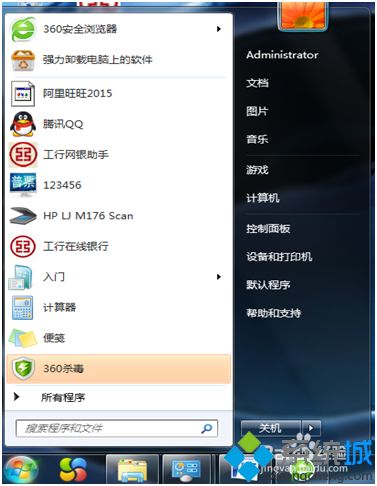
2、点击用户账户和家庭安全。
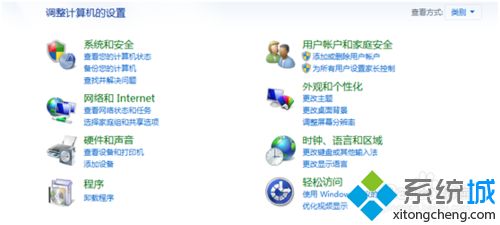
3、点击为您的账户创建密码。
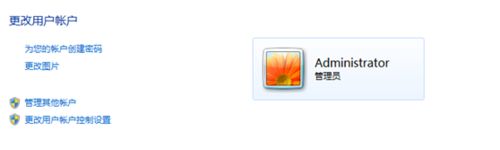
4、弹出对话框,请将密码输入并确认,再点击创建密码。

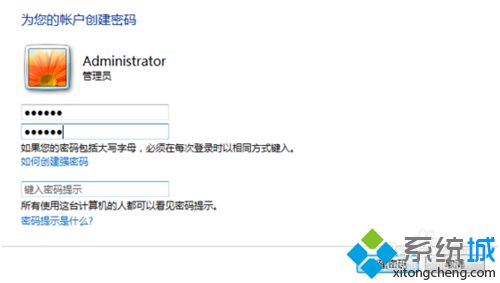
5、已完成操作界面,有密码保护。
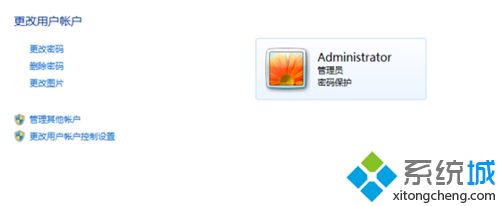
6、最后可测试刚刚所设置的密码。
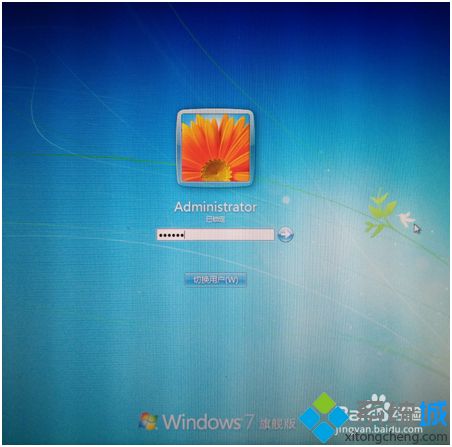
在使用电脑的时候难免会遇到中途离开的情况,所以给win7电脑创建屏保密码是保护数据安全的方法,希望能够帮助到大家。
该文章是否有帮助到您?
常见问题
- monterey12.1正式版无法检测更新详情0次
- zui13更新计划详细介绍0次
- 优麒麟u盘安装详细教程0次
- 优麒麟和银河麒麟区别详细介绍0次
- monterey屏幕镜像使用教程0次
- monterey关闭sip教程0次
- 优麒麟操作系统详细评测0次
- monterey支持多设备互动吗详情0次
- 优麒麟中文设置教程0次
- monterey和bigsur区别详细介绍0次
系统下载排行
周
月
其他人正在下载
更多
安卓下载
更多
手机上观看
![]() 扫码手机上观看
扫码手机上观看
下一个:
U盘重装视频










